Die vorliegende Übersetzung wurde maschinell erstellt. Im Falle eines Konflikts oder eines Widerspruchs zwischen dieser übersetzten Fassung und der englischen Fassung (einschließlich infolge von Verzögerungen bei der Übersetzung) ist die englische Fassung maßgeblich.
Rufen Sie Beispiel-Notizbücher auf
Ihre Notebook-Instance enthält Beispiel-Notebooks, die von Amazon SageMaker AI bereitgestellt werden. Die Beispiel-Notebooks enthalten Code, der zeigt, wie maschinelles Lernen mithilfe von SageMaker KI angewendet werden kann. Für Notebook-Instances wird die nbexamples Jupyter-Erweiterung verwendet, mit der Sie eine schreibgeschützte Version eines Beispiel-Notebooks anzeigen oder eine Kopie davon erstellen können, damit Sie es ändern und ausführen können. Weitere Informationen zur nbexamples Erweiterung finden Sie unter https://github.com/danielballan/nbexamples
Anmerkung
Beispiel-Notebooks laden in der Regel Datensätze aus dem Internet herunter. Wenn Sie bei der Erstellung Ihrer Notebook-Instanz den von SageMaker KI bereitgestellten Internetzugang deaktivieren, funktionieren Beispielnotizbücher möglicherweise nicht. Weitere Informationen finden Sie unter Verbinden einer Notebook-Instance in einer VPC mit externen Ressourcen.
Verwenden oder Anzeigen von Beispiel-Notebooks in Jupyter Classic
Um die Beispiel-Notizbücher in der klassischen Jupyter-Ansicht anzuzeigen oder zu verwenden, wählen Sie den SageMaker Tab KI-Beispiele.

Um eine schreibgeschützte Version eines Beispielnotizbuchs in der klassischen Jupyter-Ansicht anzuzeigen, wählen Sie auf der Registerkarte SageMaker KI-Beispiele die Option Vorschau für dieses Notizbuch aus. Zum Erstellen einer Kopie des Beispiel-Notebooks im Stammverzeichnis Ihrer Notebook-Instance klicken Sie auf Use (Verwenden). Im Dialogfeld können Sie vor dem Speichern den Namen des Notebooks ändern.
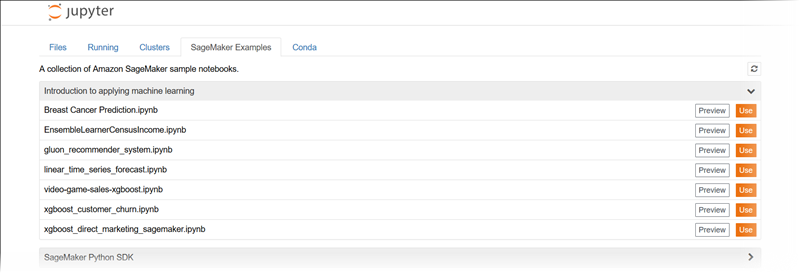
Verwenden oder Anzeigen von Beispiel-Notebooks in Jupyterlab
Zum Anzeigen oder Verwenden von Beispiel-Notebooks in der Jupyterlab-Ansicht wählen Sie das Symbol für Beispiele im linken Navigationsbereich.

Zur Anzeige einer schreibgeschützten Version eines Beispiel-Notebooks wählen Sie den Namen des Notebooks aus. Dadurch wird das Notebook als Registerkarte im Hauptbereich geöffnet. Zum Erstellen einer Kopie des Beispiel-Notebooks im Stammverzeichnis Ihrer Notebook-Instance klicken Sie im oberen Banner auf Create a Copy (Kopie erstellen). Geben Sie im Dialogfenster einen Namen für das Notebook ein und wählen Sie dann CREATE COPY (KOPIE ERSTELLEN).
Weitere Informationen zu den Beispiel-Notebooks finden Sie im SageMaker AI Examples GitHub Repository